ibisPaintX 作品データの移行やり方
牛乳寒天です。
つい先日、スマホの機種変更をする機会があり、その際に使用していたアイビスペイントの作品データの移行をしました。
今回はその際に行った工程を紹介。
Androidの為、iPhoneの方はわかりませんが、もしかしたらどちらの機種でもいけるかもしれません。
一個ずつになる為、作品数が多い方は大変かもしれませんが、確実だと思います。
(ibisPaintXの公式サイトでも作品データの移行の仕方は紹介されていますが、自分では上手く行かず…。)
データ移行する前に
アプリを開き、[マイギャラリー]→作品タップで、共有から[作品ファイル(IPV)]の
項目があれば、基本的には移行が可能なはずです。

移行
前機のスマホで[作品ファイル(IPV)]を押した後、ドライブを選択。
下のようなページが出てきたら、保存したいアカウントを選択し、[保存] を押します。
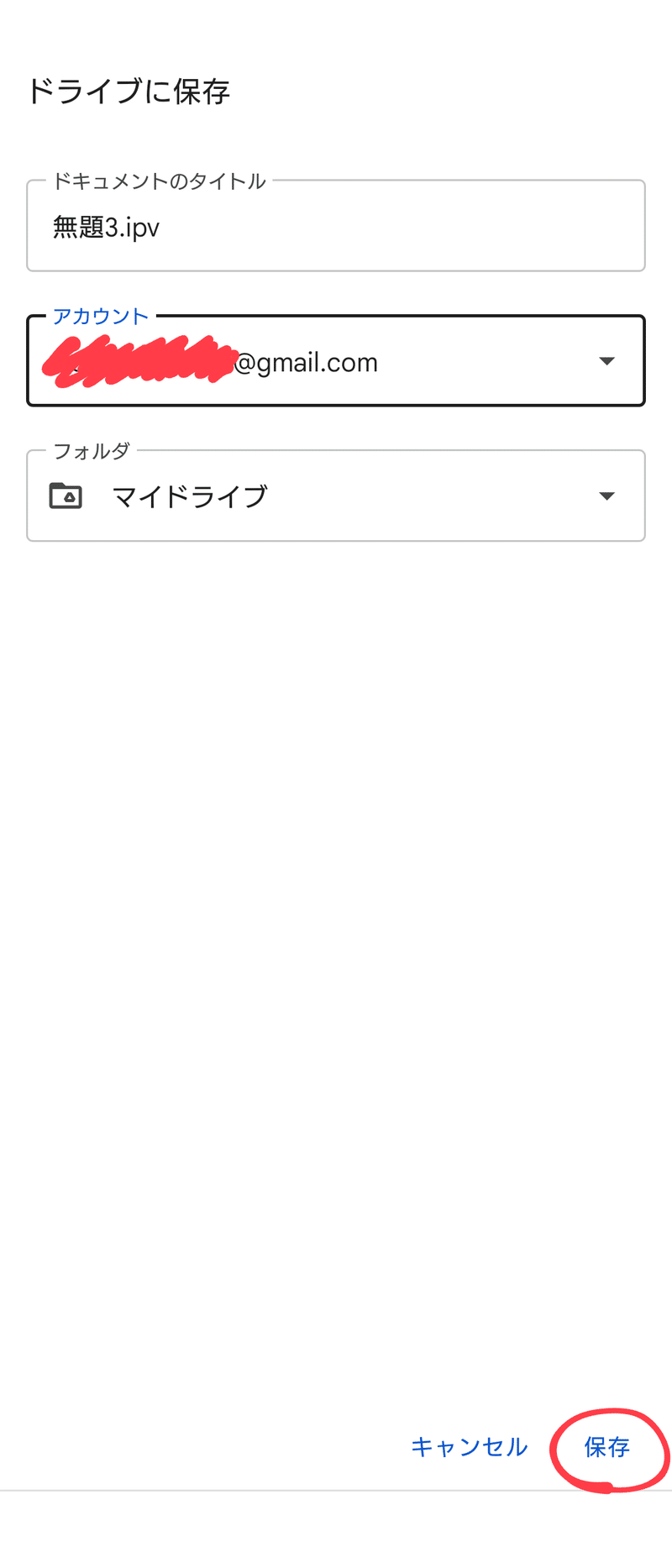
アップロード先は[マイドライブ]となっているので、新機のスマホでアプリケーションの[ドライブ]→自分が選択したアカウントのマイドライブで進めていくとアップロードされたファイルが出てきます。
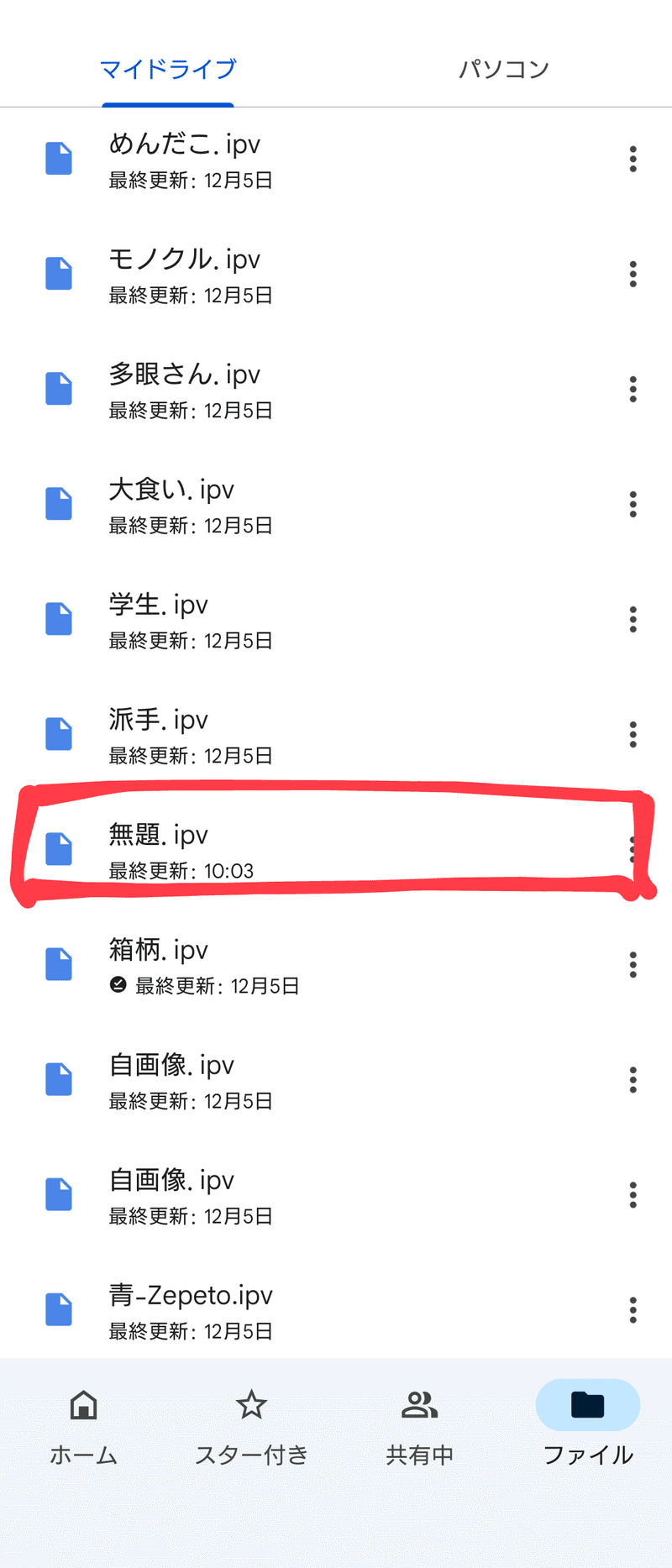
ファイルを選択すると、アイビスで開く事ができます。
これで移行は完了です。
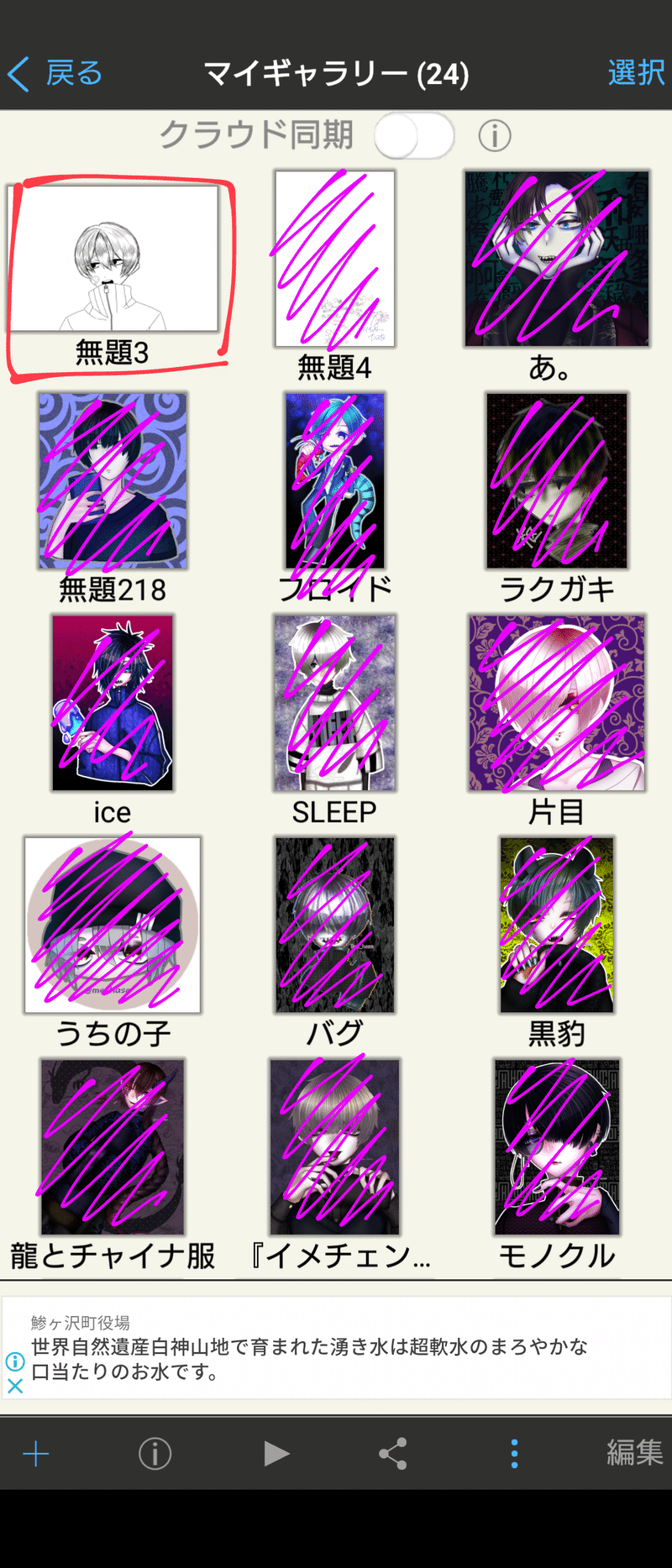
次回またAndroidに移行する際、ドライブにデータはアップロードされている為、一度ドライブに保存した作品データはマイドライブから開けば移行が楽です。
クラウド同期
クラウド同期の場合、プレミアム会員でない人はストレージの容量が64MBであるので、一般会員で、なおかつ作品数が多いとすぐに容量がいっぱいになってしまいます。
その為、今回のようにドライブに保存をしておく、というのも一つの手としていくのはどうでしょうか。
よろしければ、サポートをよろしくお願いします。
